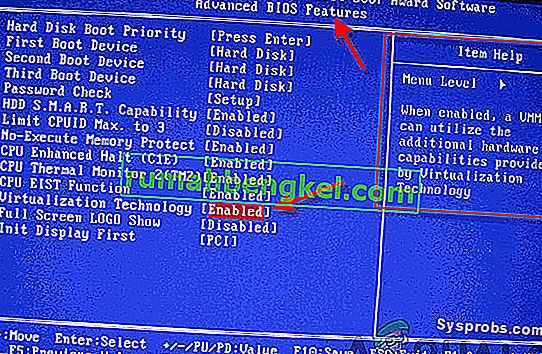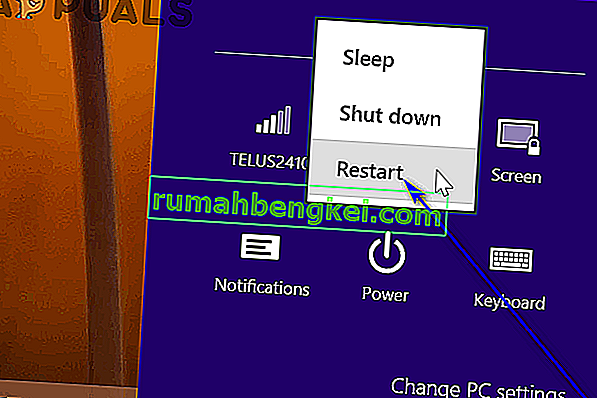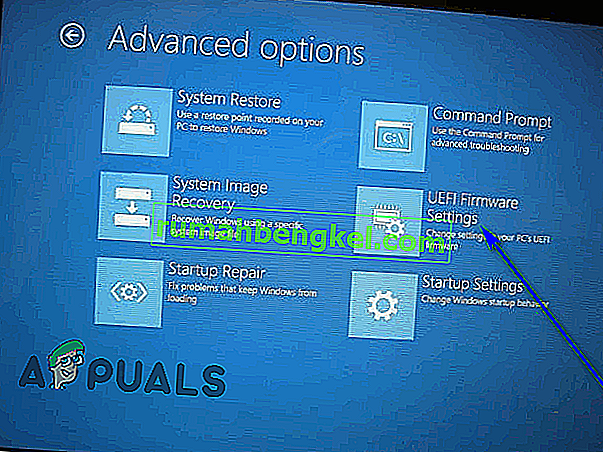Las máquinas virtuales (o VM, como se las conoce comúnmente) son cosas asombrosas. Puede utilizar un programa de virtualización para crear una máquina virtual y, en una máquina virtual, puede ejecutar una computadora virtual completa, con su propio sistema operativo, en una ventana de su sistema actual. Las máquinas virtuales se utilizan comúnmente para probar diferentes sistemas operativos, probar programas en un entorno de caja de arena y experimentar con las características de un sistema sin preocuparse por las repercusiones. Sin embargo, para que los programas de virtualización como VMware e Hyper-V funcionen en una computadora, necesitan acceso a la tecnología de aceleración de hardware que viene integrada en casi todas las CPU en la actualidad.

La tecnología de aceleración de hardware incorporada en las CPU Intel se conoce como aceleración de hardware Intel VT-X y en las CPU AMD se conoce como AMD-V, mientras que otros fabricantes de CPU (como AMD) bendicen sus procesadores con diferentes tecnologías de aceleración de hardware. En muchos casos, VT-X está, de forma predeterminada, deshabilitado en los procesadores Intel. Intentar ejecutar una máquina virtual en una computadora que tiene un procesador de este tipo da como resultado que la aplicación de virtualización se esté utilizando y escupe un mensaje de error que generalmente informa al usuario que el programa necesita aceleración de hardware para funcionar, pero parece que actualmente tiene la tecnología. discapacitado.
De hecho, la tecnología de aceleración de hardware VT-X de Intel se puede habilitar y deshabilitar a voluntad, y todo lo que un usuario debe hacer para habilitarla o deshabilitarla es acceder a la configuración de BIOS o UEFI de su computadora. Esto es cierto en el caso de todas las iteraciones de Windows que actualmente son compatibles con Microsoft, incluido Windows 10, el último y el mejor en una larga lista de sistemas operativos Windows.
El proceso por el que debe pasar para habilitar la aceleración de hardware VT-X en una computadora varía ligeramente dependiendo de si la computadora en cuestión tiene un BIOS o es una computadora UEFI. Las computadoras que vinieron con una versión de Windows anterior a Windows 8 de fábrica casi siempre tendrán un BIOS, mientras que las computadoras que vinieron con Windows 8 o una versión posterior de fábrica probablemente tengan configuraciones UEFI en su lugar. El estándar de la industria para computadoras se está moviendo de manera gradual pero segura hacia UEFI, por lo que cuanto más nueva es una computadora, más probable es que tenga configuraciones UEFI. Para habilitar VT-X en una computadora con Windows 10, primero debe ingresar a la configuración de BIOS o UEFI. Así es como puede hacerlo:
En una computadora con BIOS
- Reinicia tu computadora.
- En la primera pantalla, verá cuando la computadora se inicia, presione la tecla especificada en la pantalla para ingresar al BIOS o Configuración de su computadora . La tecla que debe presionar se especificará claramente en la primera pantalla que verá cuando se inicie la computadora.

- Una vez que esté en la configuración del BIOS, busque las opciones, ya que todas las placas base tienen su propio menú distintivo (sin embargo, la mayoría de las opciones VT-X se encuentran en configuraciones avanzadas). Habilítelo y guarde los cambios antes de salir.
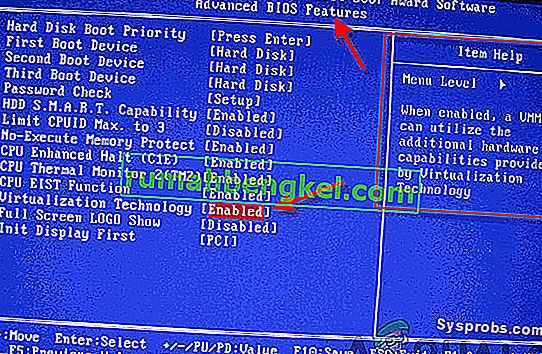
En una computadora con UEFI
- Navegue hasta el menú Opciones de energía en el acceso a Configuración (si usa Windows 8 u 8.1) o en el Menú Inicio (si usa Windows 10).
- Mantenga presionada la tecla Shift en su teclado.
- Con la tecla Shift presionada, haga clic en Reiniciar . Al hacerlo, la computadora mostrará el menú Opciones de inicio cuando se inicie.
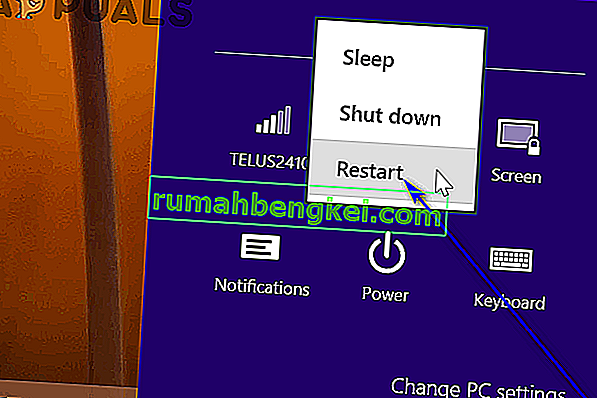
- Cuando vea el menú Opciones de arranque , haga clic en Solucionar problemas .
- Haga clic en Opciones avanzadas y luego en Configuración de firmware UEFI .
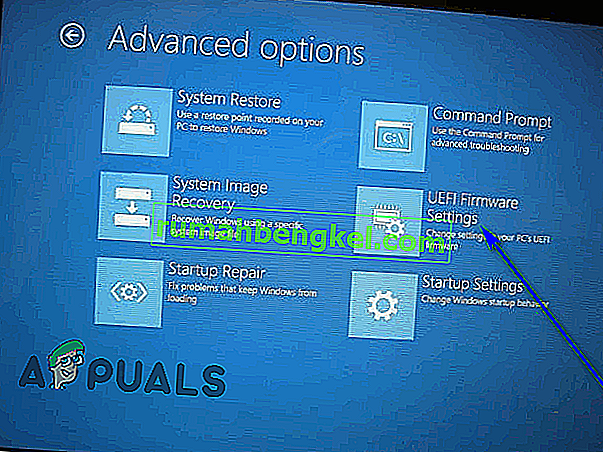
Una vez que esté dentro de la configuración UEFI o BIOS de su computadora, puede comenzar a trabajar para ubicar la opción para la tecnología de aceleración de hardware VT-X y habilitar la función. Simplemente mire a su alrededor en todas las pestañas y secciones de configuración de BIOS o UEFI para una opción para la aceleración de hardware VT-X; esta opción se etiquetará como " Intel VT-X ", " Tecnología de virtualización Intel ", " Extensiones de virtualización ”o“ Vanderpool ”. En la mayoría de los casos, esta opción se encuentra en un submenú de Procesador de un Chipset , Northbridge , Advanced Chipset Control o Advanced CPU Configurationmenú principal o pestaña.
Una vez que haya localizado la opción para la aceleración de hardware VT-X dentro de la configuración de BIOS o UEFI de su computadora, simplemente enciéndala y se habilitará la aceleración de hardware VT-X. Asegúrese de guardar los cambios y luego salir de la configuración de BIOS o UEFI (instrucciones precisas que podrá encontrar inscritas en algún lugar de la pantalla de configuración de BIOS o UEFI). Cuando salga de la configuración de BIOS o UEFI de su computadora, su computadora se iniciará como lo hace normalmente.